Hoe voeg je meer kleurcategorieën toe in Outlook?
Kleurcategorieën in Outlook stellen je in staat om e-mails, taken, afspraken, contactpersonen en notities visueel te organiseren voor snelle identificatie en gestroomlijnde beheer. Het toewijzen van meerdere categorieën aan een item helpt je om gerelateerde items efficiënt te filteren en groeperen. Deze handleiding leidt je door het toevoegen van meerdere kleurcategorieën aan items en het maken van nieuwe categorieën indien nodig.
Voeg meerdere kleurcategorieën toe aan een bericht, taak, afspraak, contactpersoon of notitie
Maak en voeg nieuwe kleurcategorieën toe in Outlook
Voeg meerdere kleurcategorieën toe aan een bericht, taak, afspraak, contactpersoon of notitie
Je kunt meerdere kleurcategorieën toewijzen aan één item in Outlook, waardoor het gemakkelijker wordt om te organiseren en terug te vinden. Zo doe je dat:
1. Selecteer de e-mail, taak, afspraak, contactpersoon of notitie waaraan je meerdere kleurcategorieën wilt toevoegen.
2. Klik op Start > Categoriseer > Alle categorieën in de Tags-groep.

3. Vink in het dialoogvenster Kleurcategorieën de vakjes aan voor de kleurcategorieën die je wilt toepassen.

4. Klik op OK om de wijzigingen op te slaan.
5. (Optioneel) Als dit je eerste keer is dat je categorieën gebruikt, kan Outlook je vragen om ze te hernoemen. Je kunt categorienamen aanpassen op basis van je voorkeuren.
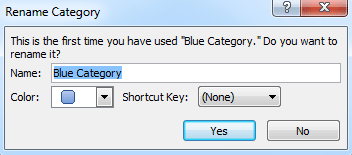
📌 Resultaat: Het geselecteerde item zal nu de toegewezen kleurcategorieën weergeven in de berichtenlijst, leesvenster en itemvenster voor eenvoudige identificatie.

💾 E-mails moeiteloos opslaan als PDF, Txt, HTML en meer in bulk!
Verander de manier waarop je e-mailarchieven beheert! Met de functie Geselecteerde e-mails opslaan als verschillende bestandsindelingen zoals PDF van Kutools voor Outlook, kun je meerdere e-mails snel en gemakkelijk opslaan in verschillende bestandsindelingen.

🌟 Belangrijkste Voordelen
- 📁 Meerdere Bestandsindelingen: Sla e-mails op in PDF, Excel, Word, Txt, CSV en meer voor flexibel archiveren.
- 📚 Bulksgewijs Opslaan: Exporteer honderden e-mails tegelijk, wat je tijd en moeite bespaart.
- ⚙️ Aanpasbare Inhoud: Kies ervoor om alleen specifieke delen van een e-mail op te slaan, zoals het onderwerp of de berichttekst.
- 🚀 Vereenvoudigde Werkstroom: Stroomlijn het e-mailbeheer met bulk-opslagmogelijkheden.
Maak en voeg nieuwe kleurcategorieën toe in Outlook
Als de standaardkleurcategorieën niet voldoende zijn, kun je aangepaste categorieën maken die beter bij je behoeften passen. Volg deze stappen om een nieuwe kleurcategorie te maken:
1. Selecteer een willekeurige e-mail, taak, afspraak, contactpersoon of notitie, en klik op Start > Categoriseer > Alle categorieën.
2. Klik in het dialoogvenster Kleurcategorieën op de knop Nieuw.
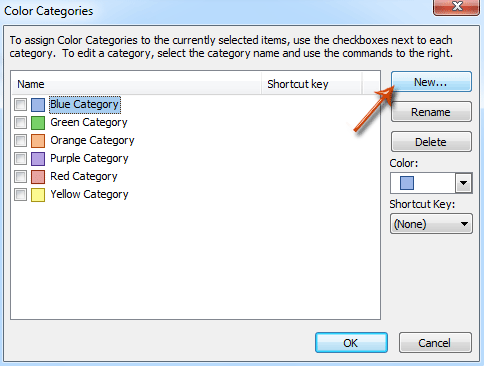
3. Voer in het dialoogvenster Nieuwe categorie toevoegen een naam in voor de categorie in het Naam-veld, en kies een kleur uit de kleur-keuzelijst.

4. Klik op OK om de nieuwe categorie te maken.
📌 Resultaat: Zodra de nieuwe categorie is gemaakt, verschijnt deze direct in het dialoogvenster Kleurcategorieën en is deze klaar voor gebruik.
Beste Office-productiviteitstools
Breaking News: Kutools for Outlook lanceert een gratis versie!
Ervaar de geheel nieuwe Kutools for Outlook met meer dan100 fantastische functies! Klik om nu te downloaden!
📧 E-mailautomatisering: Automatisch antwoorden (Beschikbaar voor POP en IMAP) / Schema E-mail verzenden / Automatisch CC/BCC per Regel bij Verzenden / Automatisch doorsturen (Geavanceerde regels) / Begroeting automatisch toevoegen / Meerdere ontvangers automatisch opsplitsen naar individuele E-mail...
📨 E-mailbeheer: E-mail terughalen / Scam-e-mails blokkeren op onderwerp en anderen / Duplicaat verwijderen / Geavanceerd Zoeken / Organiseer mappen...
📁 Bijlagen Pro: Batch opslaan / Batch loskoppelen / Batch comprimeren / Automatisch opslaan / Automatisch loskoppelen / Automatisch comprimeren...
🌟 Interface-magie: 😊Meer mooie en gave emoji's / Herinneren wanneer belangrijke e-mails binnenkomen / Outlook minimaliseren in plaats van afsluiten...
👍 Wonders met één klik: Antwoord Allen met Bijlagen / Anti-phishing e-mails / 🕘Tijdzone van de afzender weergeven...
👩🏼🤝👩🏻 Contacten & Agenda: Batch toevoegen van contacten vanuit geselecteerde E-mails / Contactgroep opsplitsen naar individuele groepen / Verjaardagsherinnering verwijderen...
Gebruik Kutools in je voorkeurt taal – ondersteunt Engels, Spaans, Duits, Frans, Chinees en meer dan40 andere talen!


🚀 Eén klik downloaden — Ontvang alle Office-invoegtoepassingen
Sterk aanbevolen: Kutools for Office (5-in-1)
Met één klik download je vijf installatiepakketten tegelijk — Kutools voor Excel, Outlook, Word, PowerPoint en Office Tab Pro. Klik om nu te downloaden!
- ✅ Eén-klik gemak: Download alle vijf de installaties in één actie.
- 🚀 Klaar voor elke Office-taak: Installeer de invoegtoepassingen die je nodig hebt, wanneer je ze nodig hebt.
- 🧰 Inclusief: Kutools voor Excel / Kutools for Outlook / Kutools voor Word / Office Tab Pro / Kutools voor PowerPoint